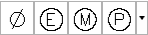Панель "Повторное использование"
|
Стандартный текст найти Отображение списка исходных шаблонов размерного текста, которые можно использовать для форматирования размерного текста из выбранных размеров. |
|
Копировать из найти Импорт из другого размера таких свойств, как точность, атрибуты размерного текста, допуски и посадки, размерный стиль и слои. |
|
Применить к найти Экспорт в другой размер таких свойств, как точность, атрибуты размерного текста, допуски и посадки, размерный стиль и слои. Эта кнопка недоступна, если выбрано несколько размеров для редактирования. |
Панель «Представление»
|
Контрольный размер найти Построение вокруг размерного текста рамки, указывающей на то, что размер является контрольным. |
||
|
Размер для справки найти Изображение размерного текста в скобках, указывающих на то, что размер является справочным. |
||
|
Теоретически точный найти Построение вокруг размерного текста рамки, указывающей на то, что размер является теоретически точным. |
||
|
Не в масштабе найти Подчеркивание размерного текста, указывающее на то, что размер указан не в масштабе. |
||
|
Контрольный Содержит параметры, определяющие форму рамки вокруг размерного текста контрольного размера. Чтобы эти параметры отображались, следует вызвать выплывающую панель "Представление". Эти параметры активны только в случае, если выбранный размер помечен как контрольный. |
||
|
Круглая рамка контрольного размера найти Создание рамки с закругленными углами. Поля в рамке разделены вертикальными линиями. |
||
|
Угловая рамка контрольного размера найти Создание рамки с линиями, образующими между собой прямые углы. Поля в рамке разделены вертикальными линиями. |
||
|
Контрольный размер без рамки найти Рамка вокруг значений не строится. Поля не разделяются вертикальными линиями. |
||
|
Метка |
||
|
Флажок Признак наличия раздела метки для контрольного размера. |
||
| Текстовое поле Метка для указания отдельных контрольных размеров. Метка выводится в крайнем левом разделе контрольного размера при установке флажка "Метка". |
||
|
Частота контроля Частота контроля детали. Значение выражается в процентах, допустимый диапазон — от 0 до 100. |
||
Панель "Размерный текст"
|
Основной текст найти Включение или отключение размерного текста для основных единиц. Параметр активен только при активном контекстном редакторе. |
|
Основная точность найти Количество десятичных знаков для основных единиц. |
|
Альтернативный текст найти Включение или отключение размерного текста для альтернативных единиц. |
|
Альтернативная точность найти Количество десятичных знаков для альтернативных единиц. |
|
Основные единицы Форма выражения размерного числа для основных единиц. |
|
Линейный масштаб Масштабный коэффициент, на который умножается измеренный размер. |
|
Округление Округление величины линейного размера до заданного значения. Например, при значении 0,25 линейный размер округляется до ближайшей четверти единицы. При значении 1,0 линейный размер округляется до ближайшего целого числа. Прим.:
Количество десятичных знаков в размерном тексте зависит от установленной точности. Величина округления не применяется к угловым размерам. |
Изменить
|
Размерный текст найти Отображение рамки вокруг размерного текста выбранного размера, вывод окна контекстного редактора и размещение в нем курсора, что позволяет изменить размерный текст. Если выбрано несколько размеров, контекстный редактор отображается для первого выбранного размера |
Панель "Вставка"
|
Галерея обозначений
Отображает недавно использовавшиеся обозначения, вставленные в размерный текст. Имя каждого обозначения отображается во всплывающей подсказке. Полный список обозначений отображается при щелчке на стрелке раскрывающегося списка. Щелчок на обозначении приводит к его вставке в размерный текст в месте расположения курсора. |
|
Разрыв размерной линии найти Вставка символа разрыва размерной линии, в результате чего размерный текст, расположенный справа от символа, будет отображаться под размерной линией. Этот параметр активен, только если курсор находится внутри размерного текста. |
Панель "Посадка/Допуск"
|
Вписать найти Включение отображения данных о посадках и отключение отображения данных о допусках. |
|
|
Допустимое отклонение найти Включение отображения данных о допусках и отключение отображения данных о посадках. |
|
| Посадка | |
|
найти Обозначение, используемое для посадки в системе отверстия. Если посадки в системе вала и отверстия отображаются по отдельности, метка читается как "Отверстие". В противном случае значение метки — "Обозначение". |
|
|
найти Обозначение, используемое для посадки в системе вала. Для выбора другого обозначения щелкните на раскрывающемся списке. Этот параметр предусмотрен только в случае раздельного представления посадок в системе вала и отверстия. |
|
|
Представление найти Отображается миниатюра представления посадки, если выбранные размеры используют одно и то же представление посадки. Отображается пустая плитка, если представления посадок не совпадают. Можно изменить представление посадки для всех выбранных размеров, выбрав представление посадки в раскрывающемся списке "Представление". |
|
| Допустимое отклонение | |
|
Верхнее найти Разность между номинальным и максимальным предельным значением размера. |
|
|
Нижнее найти Разность между номинальным и минимальным предельным значением размера. |
|
|
Способ найти Отображается миниатюра начертания для допуска, если выбранные размеры используют одно и то же начертание для допуска. Отображается пустая плитка, если начертания допусков не совпадают. Начертание допусков можно изменить для всех выбранных размеров, выбрав начертание допуска в раскрывающемся списке "Метод". |
|
|
Точность Содержит параметры определения точности для посадок и допусков. Чтобы эти параметры отображались, следует вызвать выплывающую панель "Посадки/Допуск". |
|
|
Основные найти Количество десятичных знаков для основных единиц. |
|
|
Альтернативные найти Количество десятичных знаков для альтернативных единиц. |
|
Панель "Формат"
|
Стандартное найти Возврат размерного текста в положение по умолчанию. |
|
Повернуть текст найти Поворот размерного текста на угол, заданный в соседнем поле. |
|
Симметричный размер найти Преобразование выбранных размеров в размеры, указывающие на симметричность, путем удаления выносной линии и стрелки с одной стороны и умножения измеренной длины на 2. |
|
Угол наклона найти Придание выносным линиям линейных размеров наклонного положения, определяемого углом, заданным в соседнем поле. |
|
Редактировать геометрию найти Вывод диалогового окна, позволяющего управлять видимостью размерного текста, стрелок, выносных линий и размерной линии. |
|
Размещение текста и стрелок найти Определение способа размещения стрелок и размерного текста при недостаточном пространстве между выносными линиями. |
|
Перемещение текста найти Режим поведения размера при переносе размерного текста из положения, заданного по умолчанию. |
|
Стрелка внутри найти Место отображения стрелки, если размерный текст радиального размера располагается вне окружности или дуги. Прим.:
Чтобы эта кнопка была видна, следует вызвать выплывающую панель "Формат". |
|
Полка найти Признак отображения линии полки, если размерный текст радиального размера располагается вне окружности или дуги. Прим.:
Чтобы эта кнопка была видна, следует вызвать выплывающую панель "Формат". |
Закрыть
|
Закрыть редактор найти Закрытие контекстного редактора размеров. Панель "Закрыть" видна только в случае, если отображается контекстный редактор. |